Instalar Bambu Studio en Linux
Try JusPrin, the first GenAI 3D printing tool built on OrcaSlicer.
Bambu Studio, lanzado en 2022 junto con la impresora 3D Bambu Labs X1, es un software de corte de código abierto basado en PrusaSlicer (que, a su vez, se basaba en Slic3r).
Naturalmente, es el arma preferida por las impresoras 3D de Bambu Labs en todo el mundo, debido a su perfecta integración con toda la gama de máquinas de Bambu Labs.
Cuando se lanzó, estaba disponible exclusivamente para ordenadores con sistemas operativos Mac OS y Windows. Si querías ejecutarlo en Linux, prácticamente tenías que intentar ejecutarlo en una capa de compatibilidad (como WINE) o en una máquina virtual (como VMware o VirtualBox).
La buena noticia para algunos usuarios de Linux es que, desde marzo de 2023, Bambu Studio está disponible específicamente para Ubuntu y Fedora. Así que, si eres usuario de Fedora o Ubuntu y quieres instalar Bambu Studio en tu sistema Linux, sigue leyendo para saber dónde obtenerlo y cómo instalarlo.
Hay dos formas de instalar Bambu Studio en Linux:
- Instalación de Bambu Studio con Flatpak
- Instalación de Bambu Studio en Ubuntu/Fedora desde una AppImage

Instalando Bambu Studio con Flatpak
Primero, empecemos con la opción fácil: instalar con Flatpak. Flatpak es ideal para quienes no desean instalar un montón de dependencias ni compilar el software ellos mismos. Esta podría ser la mejor opción para la mayoría, ya que, según diversos foros (GitHub y Reddit), instalar las dependencias y compilar puede producir resultados algo dispares.
Important Note for Users of Ubuntu 23.10 and Upwards
With the release of Ubuntu 23.10 (and newer versions), the default app store is App Center, which does not support installing Flatpak apps. Installing the Flatpak plugin will automatically install the deb-based GNOME Software app as your new software center, which will enable you to use both Flatpak and traditional deb packages. The step to achieve this is described in the process below.
Los siguientes pasos son los que debe seguir para instalar Bambu Studio en Ubuntu/Fedora con FlatPak. Tenga en cuenta que Flatpak ya está instalado en Fedora, por lo que puede pasar directamente al paso 6. Los usuarios de Ubuntu deben comenzar desde el paso 1 si Flatpak aún no está instalado.
1) Instalar Flatpak
Primero, necesitas instalar FlatPak. Simplemente abre la aplicación Terminal y ejecuta:
sudo apt install flatpak
2) Instalar el complemento Flatpak del software GNOME
La instalación del complemento Flatpak del software GNOME le permitirá instalar aplicaciones Flatpak a través de una GUI.
Ejecute el siguiente comando para instalar el complemento:
sudo apt install gnome-software-plugin-flatpak
3) Agregar el repositorio de Flathub
Ahora que su distribución de Linux puede instalarse con Flatpak, necesitará un repositorio para encontrar sus aplicaciones Flatpak. Flathub es el más común.
Para habilitarlo, ejecute:
flatpak remote-add --if-not-exists flathub https://dl.flathub.org/repo/flathub.flatpakrepo
Este comando agrega Flathub como un control remoto Flatpak, lo que le permite acceder a miles de aplicaciones.
4) Reinicie su sistema
Para que los cambios surtan efecto, se recomienda reiniciar el sistema:
sudo reboot
5) Verificar la instalación de Flatpak
Para garantizar que Flatpak esté instalado y funcionando correctamente, ejecute el siguiente comando:
flatpak --version
Debería ver el número de versión de Flatpak mostrado en la terminal.
6) Instalar Bambu Studio
Ahora que se han instalado los requisitos previos, puedes continuar y acceder a Bambu Studio a través de Flathub:
flatpak install flathub org.bambu.BambuStudio
7) Ejecutar Bambu Studio
Después de esperar a que se instale Bambu Studio, ahora puedes ejecutarlo escribiendo lo siguiente:
flatpak run org.bambu.BambuStudio
Así que aquí está la forma más sencilla y efectiva de instalar Bambu Studio en equipos Linux. Por supuesto, una ventaja de usar la versión FlatPak es que también es relativamente fácil de actualizar.
Aquí te explicamos cómo puedes asegurarte de que tu versión Flatpak de Bambu Studio esté actualizada.
Simplemente actualice todas sus aplicaciones Flatpak con este comando:
flatpak update
O, si desea actualizar Bambu Studio por sí solo, escriba lo siguiente:
flatpak update com.bambulab.BambuStudio
Método alternativo de descarga de Bambu Studio
También puedes descargar Bambu Studio desde Directorio de Flathub.
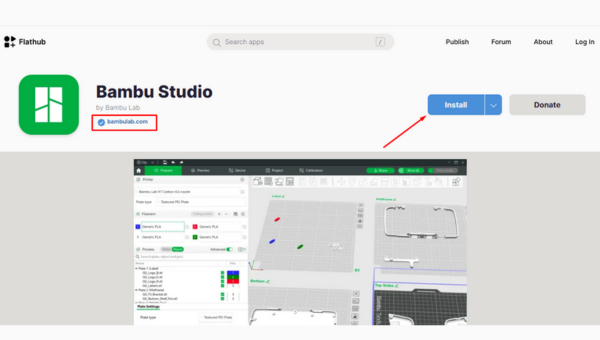
Otra forma de instalar el programa de corte Bambu Lab es usando los archivos de instalación oficiales en Flathub. Comprueba la insignia de verificación junto al usuario que subió el archivo y haz clic en Instalar.
Después de descargar los archivos de instalación de Bambu Studio, copie el nombre del archivo de instalación y use este comando en la terminal de la ubicación de descarga.
BLOQUE DE CÓDIGO_9 !ENLACE_4
Instalación de Bambu Studio en Ubuntu/Fedora desde una AppImage
Su otra opción (más complicada) para instalar Bambu Studio en los sistemas operativos Ubuntu y Fedora es utilizar AppImage, de Github.
Hay muchos informes en varios foros sobre este método que a veces ofrece resultados poco deseables, por lo que le recomendamos que opte por la versión Flatpak.
Tenga en cuenta que el proceso es el mismo para Fedora y Ubuntu, pero es posible que deba deshabilitar SELinux en Fedora, ya que a veces puede interferir con las instalaciones de AppImage.
1) Obtener la imagen de la aplicación
Primero, deberá descargar la AppImage desde el GitHub de Bambu Labs aquí.
Aquí encontrarás varias versiones de Bambu Studio. También puedes encontrar versiones anteriores de las AppImages de Bambu Studio y actualizar a una versión anterior. En este recurso, encontrarás archivos para Mac, Windows y Linux. Según tu distribución, puedes seleccionar la AppImage de Ubuntu o Fedora.
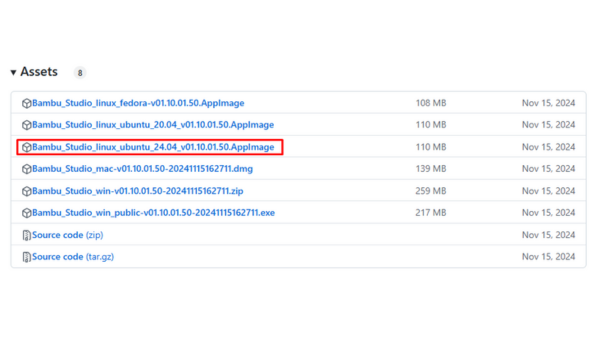
2) Mueva AppImage a una carpeta adecuada
A continuación, deberá colocar su AppImage en algún lugar conveniente (como su carpeta ~/Aplicaciones).
mkdir -p ~/Applications
mv ~/Downloads/BambuStudio-*.AppImage ~/Applications/
3) Hacer que AppImage sea ejecutable
Hay un par de formas de hacer que su AppImage sea ejecutable.
Primero, localiza tu AppImage en la carpeta donde la acabas de mover. Haz clic derecho en ella y selecciona "Propiedades" en el menú emergente.
A continuación, vaya a la pestaña "Permisos" en la ventana Propiedades y marque la casilla "Permitir ejecutar el archivo como programa". Cierre la ventana Propiedades y continúe con el siguiente paso.
El segundo método es utilizar la Terminal para apuntar a la carpeta Aplicaciones y luego hacerla ejecutable.
cd ~/Applications
chmod +x BambuStudio-*.AppImage
4) Ejecute la AppImage ejecutable
Ahora que tu AppImage es ejecutable, puedes simplemente hacer doble clic en ella para instalarla, o puedes usar la terminal escribiendo la siguiente línea:
./BambuStudio-*.AppImage
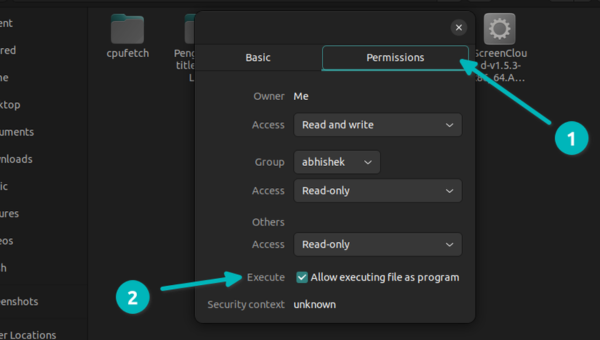
Eso es todo. Con suerte, tu AppImage de Bambu Studio debería funcionar. Si no funciona, es posible que a tu sistema le falten algunas dependencias. En ese caso, deberías recibir un mensaje de error indicando qué falta y deberías instalar las dependencias que faltan.
Pasos adicionales
Corrección de compatibilidad para Ubuntu 24.x
Al ejecutar Bambu Studio AppImage, es posible que falten bibliotecas. Bambu Studio requiere libwebkit2gtk, que podría estar reemplazada por otras versiones o no estar disponible en su equipo.
Para resolver esto, puede crear enlaces simbólicos para estas bibliotecas específicas usando este comando en la terminal.
sudo ln -sf /usr/lib/x86_64-linux-gnu/libwebkit2gtk-4.1.so.0 /usr/lib/x86_64-linux-gnu/libwebkit2gtk-4.0.so.37
sudo ln -sf /usr/lib/x86_64-linux-gnu/libjavascriptcoregtk-4.1.so.0 /usr/lib/x86_64-linux-gnu/libjavascriptcoregtk-4.0.so.18
Dado que el cortador de impresora 3D busca libwebkit2gtk, ahora se redirigirá a la versión más nueva de la misma biblioteca disponible en Ubuntu 24.x
Configuración de Bambu Studio
Después de ejecutar con éxito Bambu Studio, aún deberá conectar su impresora 3D, instalar complementos de red e iniciar sesión en su cuenta.
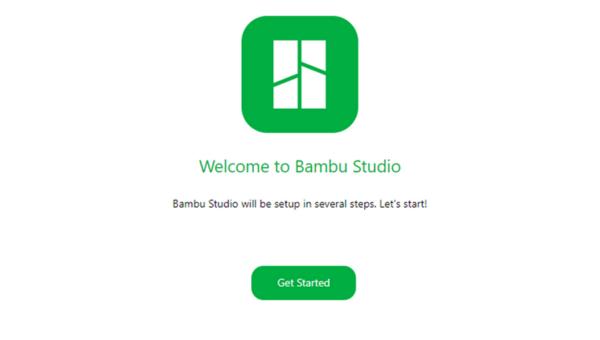
Seleccione su impresora 3D
Bambu Studio ofrece una gama de impresoras 3D compatibles con esta cortadora, pero funciona mejor con las impresoras Bambu Lab. En esta etapa, puede seleccionar la impresora y las boquillas que desee.
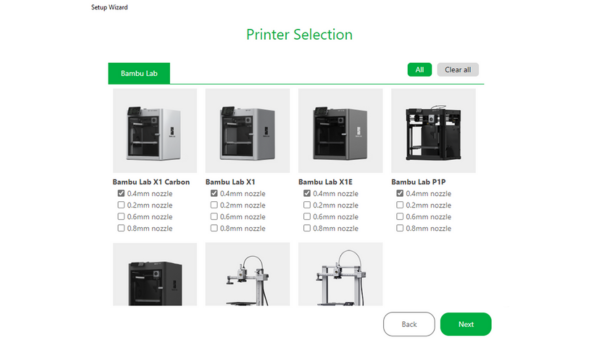
Selección de filamento
Dependiendo de su impresora, puede seleccionar todas o algunas de las opciones de filamento. Si tiene la capacidad de imprimir con carbono, como la Bambu Lab X1 Carbon, también puede seleccionar carbono junto con las opciones PLA, Mate y Seda.
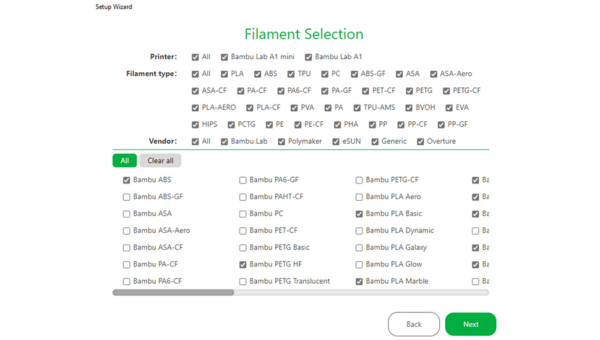
Completar la configuración
Tras completar las opciones iniciales, su Bambu Studio debería verse así. Para terminar de configurar la impresora, vaya a la pestaña "Preparar".
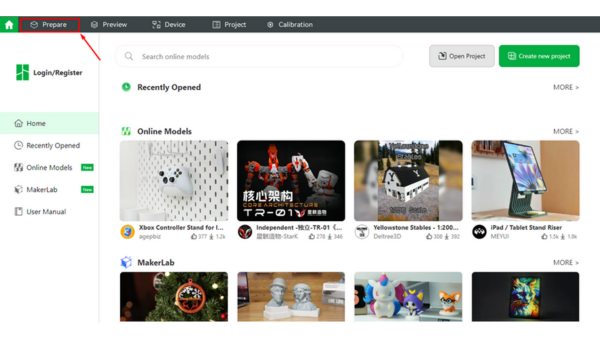
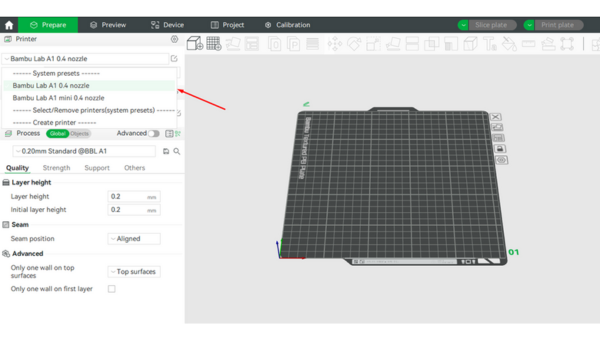
También puede seleccionar su tipo de PLA desde la barra lateral y crear un ajuste preestablecido personalizado que puede guardar para impresiones repetidas más adelante.
Calibración de la impresora
Las impresoras Bambu Lab funcionan de maravilla desde el primer momento, pero generalmente es recomendable calibrarlas antes de imprimir la primera pieza. Puedes seguir esta guía para calibrarlas. Abarca la nivelación de la cama, la calibración del caudal y muchos otros consejos básicos.
Preguntas frecuentes
¿Bambu Studio es gratuito?
Bambu Studio es un software de corte gratuito como Cura y ofrece perfiles personalizables y gestión de impresión 3D.
¿Cómo descargo una versión anterior de Bambu Studio?
Para descargar una versión anterior de Bambu Studio, puedes consultar el repositorio de GitHub y encontrar el título de la versión anterior que buscas. Puedes descargar el archivo ejecutable y realizar una nueva instalación.
¿Existe una aplicación de Bambu Lab?
Bambu Lab cuenta con una aplicación móvil, diferente de Bambu Studio, que permite ajustar el caudal, recibir notificaciones e iniciar y pausar impresiones. Bambu Studio es compatible con otras impresoras 3D, pero la aplicación móvil es específica para las impresoras Bambu Lab.
¿Qué tipos de archivos admite Bambu Studio?
Bambu Studio admite archivos G-code estándar, como .bambu y .3mf. El rebanador puede trabajar con una gran variedad de archivos de piezas 3D, como STL, OBJ, FPP y AMF.
Observaciones finales
Algunas funciones de Bambu Studio requieren componentes nativos de Windows para funcionar (como la Reparación de Malla). Al reparar archivos STL en Bambu Studio en un equipo Windows, se utiliza el software Windows 3D Builder para detectar errores y repararlos. Esta función se perderá en un sistema Linux.
Es posible que también falten otras funciones, pero si te sirve de consuelo, los usuarios de Mac también echan en falta algunas de estas funciones.
Si desea compilar Bambu Studio desde cero, hay una guía útil en este enlace, pero recomendamos usar el método Flatpak: es más fácil de instalar y también de actualizar.
Lamentablemente, Bambu Labs no ha publicado una guía extensa para la instalación en máquinas basadas en Linux, pero esperamos que nuestra pequeña guía le ayude a comenzar.
¡Buena suerte y diviértete con tu nuevo slicer en Linux!
Also available in: Deutsch | English | Français | Italiano | Nederlands | Polski | Português | Русский
